教你Win10專業版無法創建家庭組怎么辦?
想必大家都遇到過win10系統專業版創建不了家庭組網絡的情況吧,現在小編教大家Win10專業版怎么去創建家庭組,簡單幾步輕松搞定!
步驟如下:
1、按下“Win+R”組合鍵打開運行,在框中輸入“services.msc” 點擊確定打開“服務”;
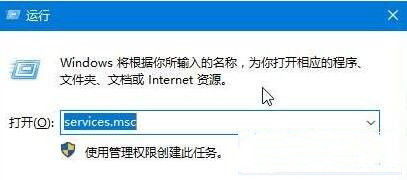
2、在服務列表雙擊打開“HomeGroup Listener”,將其啟動方式修改為“自動”,點擊應用—啟動—確定;
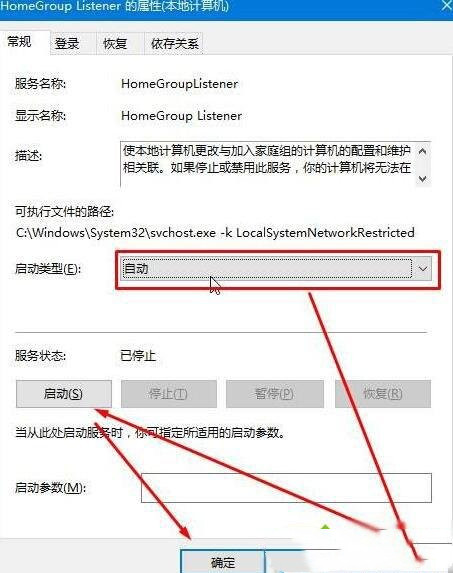
3、然后分別檢查:
homegroup provider
Function Discovery Provider Host
Function Discovery Resource PublicATIon
Peer Networking Identity Manager
Peer Name Resolution Protocol
Peer Networking Grouping
幾個服務是否已開啟,未開啟參考以上方法進行設置;
4、在任務欄網絡圖標上單擊右鍵,選擇“打開網絡和共享中心”;

5、在左側點擊【更改高級共享設置】;
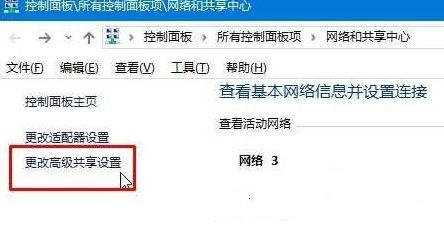
6、將【網絡發現】 設置為【啟用】 、【文件和打印機共享】 設置為【啟用】、【公用文件夾共享】 設置為【啟用】、【密碼保護的共享】 設置為【關閉】,設置完成后點擊“保存更改”即可;
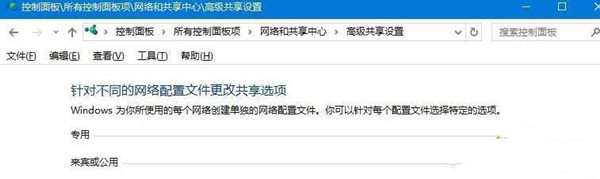
7、完成修改后將電腦重啟,重啟后就可以創建家庭組了!
通過上面幾個步驟的簡單操作,我們就可以成功解決windows10專業版創建不了家庭組網絡問題了。使用win10專業版的朋友們遇到同樣問題的話,不妨按照小編的步驟操作看看!
相關文章:
1. 樹莓派64位系統安裝libjasper-dev顯示無法定位軟件包問題2. windows10分辨率在哪里調試3. Win11電腦不顯示盤符怎么辦?Win11硬盤盤符不顯示的解決方法4. VMware Workstation虛擬機安裝VMware vSphere 8.0(esxi)詳細教程5. 華為筆記本如何重裝系統win10?華為筆記本重裝Win10系統步驟教程6. Win11怎么設置本地密碼?Win11設置本地密碼操作方法7. Win10系統筆記本電腦卡住不動怎么辦?Win10電腦桌面卡死了怎么解決?8. Win10系統的Edge瀏覽器怎么進行長截圖?9. Win10開始菜單透明度如何設置?Win10開始菜單透明度設置教程10. win11任務管理器怎么打開 被管理員禁用了怎么解禁打開

 網公網安備
網公網安備